Как звонить через приложение битрикс 24
Первый способ — это использование стандартного, бесплатного мобильного приложения Битрикс24.
Приложение - гибридное, работает на Android и IOS системах.
Гибридное мобильное приложение напоминает комбинацию веб-разработки и нативного приложения. Т.е. приложение состоит из платформы, которая работает с операционной системой, которая коммуницирует с логикой приложения.
Нативные приложения (англ. native app(lication)s) — это прикладные программы, которые были разработаны для использования на определённой платформе или на определённом устройстве.
Во время первого запуска система попросит вас ввести логин, пароль и адрес портала.
Мобильная версия Битрикс24 имеет более скромные возможности чем привычная веб-версия портала. Что логично в силу множества объективных, конструкционных возможностей присущих этим носителям информации.
В мобильном приложении доступны основные наиболее используемые в реальной жизни функции коммуникации и модули Битрикс24.Основное меню располагается внизу экрана, основные доступные функции:
Все совершаемые и принимаемые звонки из мобильного приложения будет доступны в веб-версии портала.
Надежность и устойчивость работы телефонии приложения Битрикс24.CRM напрямую зависит:- От скорости и качества работы интернета в месте вашей локации.
- От качества ядра нативного приложения и скорости работы с веб-версией приложения.
Из практики мы спокойно общались с клиентами по 30-40 минут.
Для поддержания более долгих и частых коммуникаций с клиентами с помощью мобильного телефона и мобильного интернета мы рекомендуем установить SIP-клиента на Ваш телефон.
Для SIP-клиента, надо получить логин и пароль в Битрикс24:- Левое меню, раздел Телефония.
- Выберем пункт «Настройки телефонии», далее пункт «Пользователи телефонии».
- Вкладка открывает список всех сотрудников компании.
- В настройках указания добавочного номера, можно активировать SIP настройки. Меню предоставляет возможность подключить любому сотруднику физический или виртуальный (приложение на компьютер) SIP аппарат.
- Отрываем меню настройки для сотрудника, выбираем подключить аппарат.
- В карточке меню будут видны, данные сервера, логин и пароль.
- Далее эти данные в режиме настройке в учетных записях необходимо ввести в sip-приложениях.
SIP-приложение для телефона - это нативное мобильное приложение.
Это означает, что приложение:
- Меньше тормозит
- Устойчивее работает в фоновом режиме
- Быстрее принимает входящие звонки
- Связь более стабильная, т.к. работа идет напрямую по SIP каналу АТС.
- SIP-клиент работает достаточно устойчиво на малых скоростях интернета.
- Все звонки через SIP-клиента будут сохранены в Битрикс24 автоматически.
Из минусов отметим:
- Настройка приложения занимает несколько больше времени и требуем строго соблюдения порядка ввода данных.
- На телефоне будет два приложения. И Битрикс24 и Отдельный Sip-клиент.
- Во время входящего звонка не будет имени клиента или компании, если адресная книга не синхронизирована между телефоном и Битрикс24.
С уважением, Лаборатория автоматизации «LOG [IN] OFF»
Устойчивее работает в фоновом режиме
Вызов будет проходить, если приложение не запущено?
Неограниченный трафик сильно увеличивает нагрузку на сеть и не приносит прибыль компаниям, считают эксперты.
Как канадские любители снегоходов и квадроциклов открыли для себя Россию«Важно найти свою нишу и быть готовым к тому, что ничего не получится».
Исследователи нашли в Google Play сканер QR-кодов с вирусом, крадущим данные банковских приложений Статьи редакцииПрограмма может получить доступ к информации клиентов «Сбера», «Тинькоффа», ВТБ и других банков.
Самые популярные книги в России 2021 года о бизнесе, инвестициях и маркетинге Статьи редакцииОт Кийосаки до Ильяхова.
Ликбез по нейронным сетям
Бизнес онлайн: Авито запускает школу для предпринимателейКомпания будет обучать начинающих и опытных предпринимателей основам привлечения клиентов, поиска сотрудников и подрядчиков на онлайн-платформах. Сегодня платформу Авито используют 48% компаний малого и среднего бизнеса в стране — эксперты компании помогут новичкам и опытным предпринимателям сделать решение бизнес-задач еще более эффективным. Все…
Интеграция позволяет сохранять звонки от клиентов в Bitrix24, звонить/отправлять SMS по клику на номер клиента, а так же отображать уведомление при входящем звонке с информацией о клиенте.
Установка и настройка не займет много времени, и не требует специальных технических знаний.
Поддерживается как облачный Битрикс24 так и коробочная версия, процедура подключения одинаковая для обоих случаев.
Внимание: подключение интеграции доступно только в платных тарифах Битрикс24. Если с учетом нашего приложения в Битрикс24 будет установлено не более двух приложений, то покупка подписки на Битрикс24 маркет не требуется. Более подробная информация доступна на странице тарифов Битрикс24.
Установка и настройка
1. Настройте сервис Мои Звонки
Создайте аккаунт на нашем сайте, если еще не создавали и следуйте полученным инструкциям. Проверьте что, что все заработало и вы видите звонки в личном кабинете Мои Звонки.
2. Установите приложение Мои Звонки на ваш аккаунт Bitrix24
Если приложение еще не установлено, зайдите в ваш аккаунт Bitrix24 под администратором, перейдите в меню Приложения->Все приложения, найдите в поиске приложение Мои Звонки и установите его, или пройдите по прямой ссылке - установки приложения.
3. Подключите интеграцию в личном кабинете Мои Звонки
Выберите способ подключения, в зависимости от национальной версии Bitrix24:






Далее, зайдите в личный кабинет Мои Звонки под администратором, перейдите в Настройки->Интеграция->Bitrix24. В появившемся окне введите Вебхук код, вебхук ID пользователя и адрес вашего аккаунта Bitrix24 (эти значения были получены в предыдущем шаге по созданию Вебхука), далее нажмите кнопку Подключить.
Если подключение прошло успешно, вы увидите экран настройки пользователей. Для каждого пользователя Мои Звонки, который участвует в интеграции, укажите соответствующий ему аккаунт в Битрикс24 и нажмите кнопку Сохранить. Настройку пользователей можно будет изменить в любой момент.

Далее, вы можете изменить другие параметры интеграции, такие как автоматическое создание лидов при звонке с неизвестного номера. Данные настройки можно изменить в любой момент.

4. Настройте обработку нажатия на номер телефона в Bitrix24
Для работы функции звонка по клику из Bitrix24 нужно изменить стандартный обработчик нажатия на номер телефона.
- Если все сотрудники в Bitrix24 будут звонить через смартфоны (у кого они подключены), можно установить обработчик звонка на весь аккаунт разом:
Откройте Bitrix24, в меню слева Телефония, далее в разделе Настройка телефонии нажмите иконку Настройка телефонии, далее Общие настройки. В поле Номер для исходящего звонка по-умолчанию выберите значение Приложение: Мои Звонки - Android и нажмите кнопку Сохранить.


- Если только часть сотрудников будет звонить через наш сервис (а остальная часть через другую телефонию), то можно поставить обработчик только им:
Откройте Bitrix24, в меню слева Телефония, далее в разделе Настройка телефонии нажмите иконку Настройка телефонии, далее Пользователи телефонии. В появившемся окне сделайте двойной клик напротив пользователя (который будет набирать через мобильный) и там выберите в поле Номер для исходящего звонка наше приложение.
Как работает сохранение звонков в Bitrix24
Звонки со смартфонов сотрудников, участвующих в интеграции попадают в Bitrix24. Звонок попадает в CRM только в том случае, если в Bitrix24 существует контакт, компания или лид с таким номером телефона. После загрузки в наш сервис, звонки сразу отправляются в Bitrix24, так что, пользователям не нужно в этот момент находиться в CRM или личном кабинете Мои Звонки
Поиск клиента по номеру осуществляется в следующем порядке: контакт, компания, лид.
Если произошел звонок с/на неизвестный номер, то звонок сохранится в базе Мои Звонки, но не попадет в Bitrix24 (если не включена опция автоматического создания лидов).
Можно включить в настройках интеграции автоматическое создание лида, тогда при отсутствии контакта/лида в Bitrix24 будет автоматически создан новый лид и звонок сразу прикрепится к нему.
Звонки можно посмотреть в делах, ленте или ленте клиента, к которому относится звонок, а также других местах в Bitrix24, где отображаются звонки. В подробностях звонка, можно прослушать или скачать запись разговора.
Замечание: Если изменить примечание звонка, аудио плеер пропадет.
Внимание: для того, чтобы звонок правильно прикреплялся к контакту/лиду, номера телефонов в Битрикс24 должны быть записаны в международном формате (т.е. например для Беларуси в виде +375. ).
Внимание: файлы аудио записей хранятся на нашем сервере и на них действует ограничение по сроку хранения - один месяц. Чтобы прослушивать записи в Bitrix24 без ограничений по возрасту, нужно подключить в личном кабинете Яндекс или Google диск в качестве хранилища записей.


Как работает уведомление при входящем
При входящем или исходящем звонке, на странице Битрикс24 отобразится уведомление о начале звонка.
Если клиент неизвестен, вы можете быстро добавить новый контакт или лид с номером телефона клиента (номер автоматически подставится в форму добавления). Так же можно добавлять коментарий во время звонка.
Если клиент известен, вы можете быстро открыть его карточку в Битрикс24.
Внимание: для того, чтобы клиент определялся при звонке, номера телефонов в Битрикс24 должны быть записаны в международном формате (т.е. например для Беларуси в виде +375. ).


Как работает звонок и SMS по клику из Bitrix24
- Нажмите на номер телефона или трубку в карточке клиента/сделки/списках и смартфон сотрудника автоматически начнет звонить клиенту.
Внимание: Если при нажатии на номер телефона идет набор через встроенную телефонию Битрикс, проверьте, что выполнена настройка обработчика нажатия на номер телефона из этой инструкции.
- Нажмите на кнопку SMS в карточке клиента/сделки для отправки SMS.
Внимание: Отправка SMS работает только при включении новой карточки клиента в Битрикс24 (вид как на скриншоте), в старой карточке такой кнопки нет.
Отправка SMS не работает при подключении через Вебхуки (Украинский битрикс), т.к. в вебхуках SMS со стороны Битрикс24 не реализованы.
После нажатия кнопки отправки SMS, нужно дополнительно подтвердить его отправку на смартфоне (подтверджение отправки на устройстве можно отключить в настройках нашего приложения на телефоне).
Звонок и SMS осуществляются через мобильный телефон пользователя по тарифам мобильного оператора.
Отправка SMS из бизнес-процессов/роботов/рассылок
SMS могут быть отправлены из бизнес-процессов, роботов или рассылок.
При настройке выберите стандартное действие отправки SMS, далее выберите отправку через приложение Мои Звонки - Android.

Отключение интеграции
Чтобы отключить интеграцию, зайдите в личный кабинет Мои Звонки->Настройки->Интеграция->Bitrix24.
В появившемся окне нажмите Отключить интеграцию.
Вы всегда можете обратиться в нашу службу поддержки по любым вопросам работы нашего сервиса.
В Битрикс24 звонки заняли лидирующую позицию в основных бизнес-требованиях к работе с CRM. В настоящее время без телефонных звонков не обходится ни одна организация. Звонки необходимы для непосредственного общения с клиентами, коллегами, уточнения информации, в общем, для всего, что касается нашей повседневной жизни. Телефония Битрикс24 имеет достаточно обширный кругозор возможностей.
Перед тем, как подробнее углубиться в возможности телефонии в Bitrix24, разъясним основные вопросы:
- Как звонить через Битрикс24?
- Как пользоваться телефонией в Битрикс24?
- Какой прайс за арендную плату?
Итак, чтобы приступить к активному использованию звонков в Bitrix24, руководителю компании нужно подключить номер телефона. Это можно сделать несколькими способами:
- Аренда номера;
- Пакеты номеров (5 штук, 10 штук);
- Офисная SIP ATC;
- Облачная SIP ATC.
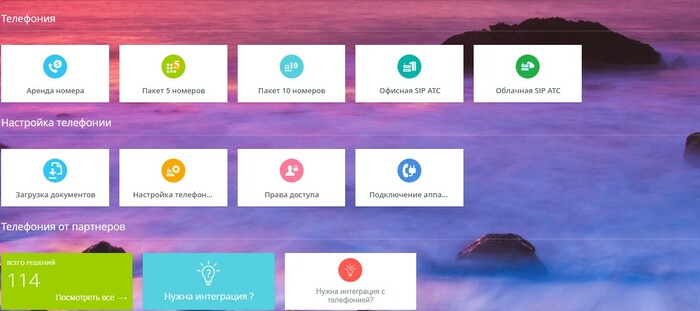
Рассмотрим подробнее каждый пункт.
Аренда номера
Функция аренды номера будет полезна тем, кто использует исходящие звонки Битрикс 24 и входящие звонки Битрикс24. При аренде есть доступ к:
- Мобильным;
- Городским;
- Федеральным (8800);
- «Красивым», городским номерам (повторяющиеся цифры, чтобы было легче запомнить номер).
Аренда номера доступна не только в стране, где вы находитесь, в Битрикс24 есть возможность аренды номеров из более 50 стран мира! Еще из плюсов аренды — не требующие оплаты входящие звонки Битрикс 24, а также максимально приземлённый прайс на тарифы исходящих вызовов.
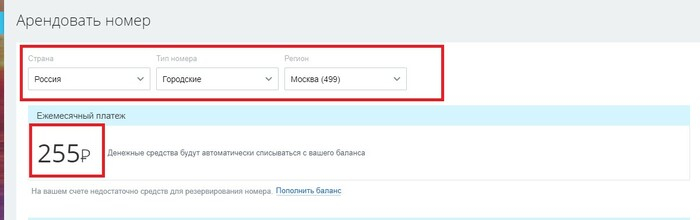
Внести изменения в номер, взятый в аренду возможно при помощи настроек телефонии.

Перед нами открывается набор доступных настроек.
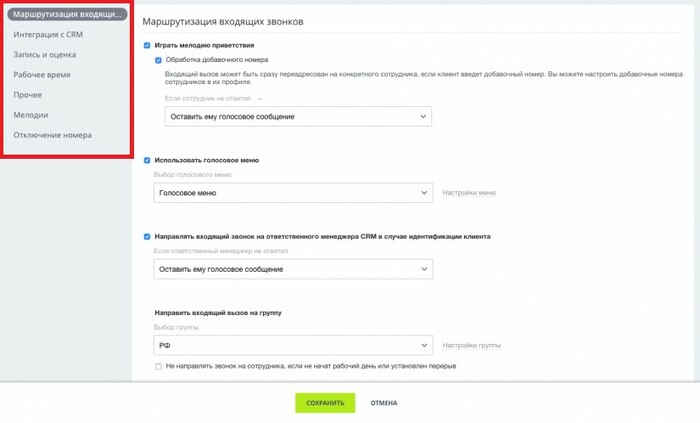
О каждом пункте по порядку.
Маршрутизация входящих звонков
Играть мелодию приветствия
Подпункт «Обработка добавочного номера» является очень полезной функцией для коллектива с большой загруженностью. Эта функция ориентирована на почти моментальное переключение к необходимому человеку. Для этого звонящему понадобится лишь знание добавочного номера этого человека.
Важно! Для безошибочного функционирования сотрудник должен указать свой телефон в международном формате!
«Если сотрудник не ответил», есть 3 варианта решения этой проблемы:
- Голосовая почта;
- Продолжение дозвона;
- Перенаправление вызова на телефон сотрудника (в начале его личный, мобильный номер, затем дополнительные).
Использовать голосовое меню.
При выборе данного функционала появляется возможность перенаправления всех входящих звонков прямиком в голосовое меню IVR. При помощи этой функции человек сможет заполучить интересующую его информацию и сделать выбор нужного ему действия. Это во многом поспособствует облегчению работы для сотрудников организации.
Направление входящих звонков Битрикс24 на нужного менеджера, когда клиента удалось идентифицировать.
Когда определённый менеджер отошёл от рабочего места и не успел ответить на звонок клиента — как и при обрабатывании добавочного номера — появляется возможность перенаправления звонка от клиента на личный телефон человека, ещё имеется возможность поставить вызов на ожидание, либо воспользоваться услугой автоответчика.
Не совершать направление звонка к человеку, если его рабочий день ещё не начался или у него перерыв.
С помощью этой функции есть возможность выбрать ответственного по принятию вызовов. Нужно просто указать очерёдность звонков, которые распределены по работникам организации, принимающие входящие вызовы с определённых номеров телефона.
Обработка SIP-заголовка TO.
SIP-АТС оказывает поддержку в передаче внутренних звонков с помощью запроса по поводу принятия входящего вызова. При предварительной маршрутизации входящих вызовов со стороны SIP-АТС эта функция сможет предоставить передачу входящего звонка напрямую к необходимому работнику и не проходить через очередь. Обязательно нужно прописать внутренний номер пользователя, чтобы функция корректно работала. Эта функция работает непосредственно при включении SIP-ATC.
«Интеграция с CRM»
При любых звонках CRM будет осуществлять проверку телефона, с которого клиент осуществлял вызов, чтобы при нахождении организации, лида или контактов эта информация демонстрировалась на экране в виде карточки с данными клиента и историей о ваших делах и сделках, если они присутствуют.
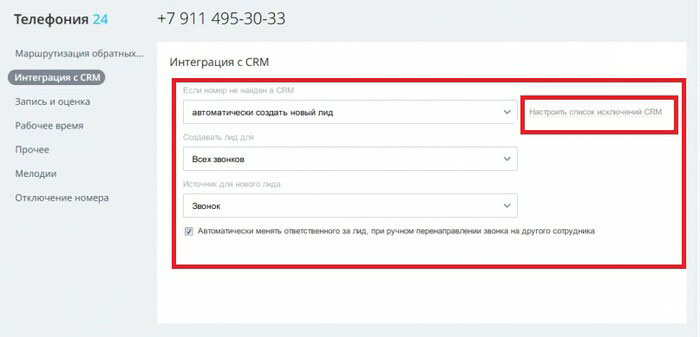
Номер не находится через CRM:
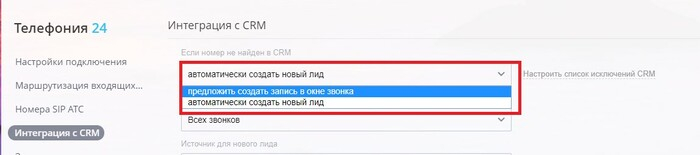
«Настройка списка исключений CRM» Для того, чтобы некоторые контакты, не относящиеся к работе, не отображались в CRM нужно всего лишь указать телефон, email человека из данного списка и в CRM будет храниться только нужная вам информация.
«Создать лид для»
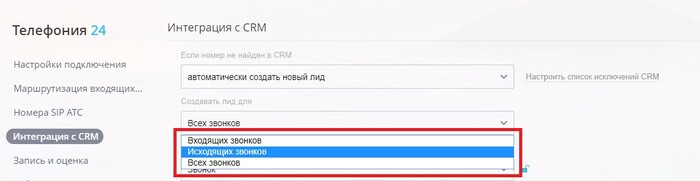
Источник для нового лида;
С помощью этой функции при использовании аренды в целях рекламы вы можете выбрать нужный источник. Когда будет поступать звонок, система сможет сразу же фиксировать, откуда пришел клиент в меню. С помощью этого функционала вы сможете быстро определить, какая реклама действует эффективно, а на какой происходит меньше всего активности. Эта функция действует в платных тарифах, начинается с тарифа «Старт+».
Запись и оценка
Тут работают 2 функции:
Запуск записи разговоров со всеми клиентами компании.
Для прослушивания зайдите в детализацию звонков.
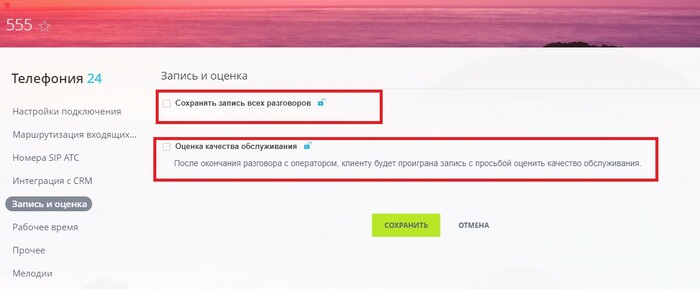
Работая с пробным тарифом, можно получить доступ только к ста вызовам в месяц!Получить информацию по оставшемуся количеству записей можно из раздела «Баланс и статистика».Также вам доступна функция «Расшифровывать запись звонка».Эта услуга оплачивается отдельно. Функция применяется абсолютно ко всем звонкам выбранного номера!
При помощи этой функция у клиента появляется возможность оценить, насколько качественно работник выполнил консультацию по телефону. Опция представлена на коммерческих тарифах.
Рабочее время
Обработка звонка в нерабочее время
При включении этой функции, даже если у работника выходной или он отсутствует на рабочем месте по какой-то причине, Битрикс24 продолжает выполнять работу. Можно установить автоответчик, перенаправлять звонок на определённый номер или просто завершить звонок.
Повторять пропущенный обратный звонок
Если сотрудник не смог дозвониться до клиента, воспользовавшегося услугой по обратному звонку, то с помощью функции «Промежуток между повторами» можно совершить ещё одну попытку дозвона до человека. Повторный вызов будет совершен в таком количестве, которое указано в пункте «Количество повторов». (Начиная с одной и до пяти попыток дозвона).
Использовать особый резервный номер телефона
Тут можно указать телефон, который будет являться запасным в случае недоступности к соединению с Битрикс24. Если вы не указали запасной номер, звонок от клиента направляется на запасной телефон, который вы указали при настройке телефонии.
При перенаправлении вызова пытаться подставить номер звонившего
Мелодии
Всем арендованным телефонам и ATC предоставляются специальные, лицензированные мелодии. Если вы хотите установить в качестве мелодии что-то своё, достаточно просто загрузить нужный звук формата .mp3 и объёмом не больше двух мегабайт.
Пакеты (5 штук, 10 штук)
В Битрикс 24 звонки можно взять в аренду пакет из 5 и 10 номеров. Они могут быть полезны тем, кто использует «Коллтрекинг» в целях проведения анализа активности каждой запущенной им рекламной кампании
Особенные условия аренды в Bitrix24 звонки:
- Есть возможность использовать аренду не только для «Коллтрекинга», но и для совершения стандартных звонков;
- Обязательно нужно загрузить и подтвердить все необходимые документы;
- Пакеты не делятся на части, нельзя отключить, например 2 номера и оставить себе 3 или совершить оплату только нескольких номеров из пакета;
- Если вы опоздали с выплатой, у вас есть возможность в течении 2-х месяцев оплатить услугу. При неоплате номера будут убраны из вашей телефонии в Bitrix;
- В данный период времени аренда доступна в пакетах только по 5 и 10 номеров, только в Российской Федерации.
Документы и подтверждение личности
При аренде с помощью звонков Битрикс24 — необходимо подтвердить свою личность и предоставить сканы некоторых документов. Документы для физического лица:
- Фотография/отсканированная копию паспорта (разворот с фотографией и страницу с регистрацией);
- Своё фото с указанным паспортом или письменный отказ от предоставления.
Обратите внимание, что документы будут отправлены в ООО «Фастком» и будут обработаны в соответствии с законодательством соответствующей страны.
Далее необходимо заполнить договор:


С перечнем документов можно ознакомиться здесь. Подпись обязательно должна быть сделана от руки! Подпись в электронном виде не принимается. Обычно документы находятся на рассмотрении в течении 1-2 рабочих дней.
Имеются ограничения по объёму и форматам прикрепляемого файла.
В России:
- Формат: .pdf, .tiff, .jpg, .jpg, .jpg.
- Объём до 30 мегабайт.
Можно прикрепить сразу несколько файлов.
В других странах:
- Формат: только .pdf.
- Объём до 30 мегабайт.
Прикрепить можно один файл.
Далее переходим непосредственно к отправке документации. Для этого нажимаем на «Загрузка документов» — Загрузить документы и заполняем необходимые данные для составления Абонентского договора и Заказа к нему.
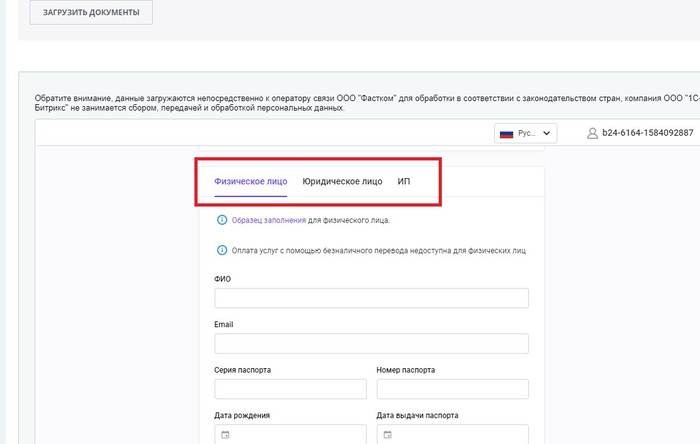
Если оригинальные документы в течении 30-ти дней не предоставляются по какой-либо причине, звонки через Битрикс24 будут приостановлены. Если ваши документы отклонят, у вас будет возможность заполнить форму еще раз, исправив допущенные ошибки и отправив повторно.
Офисная SIP ATC
Какие возможности есть у SIP ATC?
- Когда сотрудник совершит исходящий звонок Битрикс 24, система автоматически будет совершать попытки соединения с сервером, который указан в настройках исходящих звонков Битрикс24;
- Если необходимо осуществить перенаправление в портал, когда поступает звонок от клиента, нужно сделать на вашем личном IP-АТС транк согласно параметрам в настройках номеров во входящих звонках Битрикс24 — после этого во все поступившие ATC звонки будет отправляться этот транк.
Чтобы АТС была в рабочем состоянии, нужна лишь поддержка SIP-протокола.
Важно! Лицензия на SIP-коннектор приобретается отдельно, потому что не привязывается к телефонии Bitrix, и в случае подключения к Битрикс24 больше одного SIP ATC, нет необходимости докупать еще один SIP-коннектор.
Облачная SIP ATC
В Bitrix24 звонки подключить облачную SIP ATC можно, если:
- Совершена интеграция с АТС при помощи SIP-коннектора;
- С помощью бесплатного подсоединения АТС при помощи Rest API.
Подключение означает применение единственного sip-логина. Любое включение облачного АТС исключает ограничение по количеству линий и любые звонки можно направлять безгранично (общая сумма вызовов имеет ограничения только если их установит оператор облачной АТС).
Какой прайс за аренду?
- Город Санкт-Петербург, городской, код (812) — 255 р. ежемесячно;
- Город Москва, городской, код (499) — 255 р. ежемесячно;
- Федеральный, код (8800) — 2000 р. ежемесячно;
- Городской, Россия — 500 р. ежемесячно;
- Номер в других странах — зависит от того, какая страна вам нужна. Цены будут доступны после выбора необходимой страны и типа номера;
- Город Москва, городской, код (495) — 255. ежемесячно;
- Мобильный — 350 р. ежемесячно.
Как подключить телефон к Битрикс24
Подключение телефона к Битрикс24 описано в кабинете на странице: Телефония – Подключение – Подключение аппарата. Там вы сможете найти информацию как интегрировать SIP телефон с Bitrix24.
Если же вы хотите подключить мобильный телефон, возможно вам поможет статья о возможностях мобильного приложения Битрикс24.
1.1. Войдите в свой корпоративный портал Битрикс24 пользователем с правами администратора.
1.2. В меню Битрикс24 перейдите на страницу «Приложения»:

1.3. Найдите приложение «Простые звонки» и установите:


1.4. У вас откроется страница настройки приложения «Простые звонки»:

1.5. Задайте настройки:
Адрес АТС-коннектора. Адрес сервера, на котором установлен АТС-коннектор «Простых звонков».
Внимание! Если вы подключаете Битрикс24 к АТС, которая установлена в вашем офисе, то укажите адрес компьютера внутри вашей локальной сети, на который установлен АТС-коннектор «Простых звонков» (например, «ws://192.168.0.1»).
Пароль. Если в настройках АТС-коннектора «Простых звонков» пароль не задан, оставьте поле пустым
Количество секунд для определения клиента по номеру телефона. При входящем звонке клиента приложение «Простые звонки» ищет номер в базе Битрикс24 в течение указанного времени (минимум 5 секунд).
Автоматическое создание Лида. Приложение «Простые звонки» будет автоматически создавать новый Лид для каждого входящего звонка с неизвестного номера. Все создаваемые Лиды будут называться «Простые звонки, ХХХХХХХ» (ХХХХХХХ – номер телефона, с которого звонил клиент).
Внимание! Приложение создает Лид только в том случае, если в момент звонка у пользователя был открыт браузер Google Chrome.
Внимание! В случае если у вас в CRM созданы «пользовательские поля» обязательные для заполнения при создании Лида – функция «Автоматическое создание Лида» работать не будет.
Использование нового API Bitrix24. Приложение «Простые звонки» будет использовать уведомления встроенной телефонии Битрикс24 (крупные окна с расширенным функционалом).
Внимание! Функция Использование нового API Bitrix24 может работать не корректно на бесплатных тарифах CRM, за подробной информацией вы можете обратиться в поддержку CRM
Внимание! Если вы отключили опцию «Использование нового API Bitrix24» ознакомьтесь с этим руководством пользователя: Руководство пользователя модуля «Простые звонки – Битрикс24»
Показывать оповещения браузера.Приложение «Простые звонки» будет использовать механизм оповещений браузера Google Chrome для отображения уведомлений о звонках. В этом случае пользователь увидит уведомление о звонке даже со свернутым браузером.
Добавочные сотрудников. Внутренние номера телефонов, назначенные на офисной или облачной АТС.
Внимание! Если вы собираетесь использовать приложение «Простые звонки» для Android телефонов, воспользуйтесь инструкцией по настройке приложения Простые звонки для Android
1.7. Перейдите на страницу «Установленные»:
1.8. Найдите приложение «Простые звонки» и щелкните по ссылке «Права доступа»:

1.9. В открывшемся окне выберите необходимых пользователей или отделы, которые будут работать с приложением «Простые звонки».
Внимание! Не выбирайте вариант «Все авторизованные пользователи», с ним приложение работать не будет.

2. Установка и настройка расширения для браузера Google Chrome
Внимание! «Простые звонки» для Битрикс24 работают только в браузере Google Chrome. Поэтому, пожалуйста, установите расширение «Простые звонки» для браузера Google Chrome. Расширение должно быть установлено на всех компьютерах, где будут использоваться «Простые звонки».

2.3. Откройте настройки расширения «Простые звонки» (так же вы можете перейти в настройки приложения через список расширений браузера «Настройка» - «Дополнительные инструменты» - «Расширения»):

2.4. В пункте «Используемая CRM» выберите «Битрикс24»:

2.5. Дождитесь получения настроек из CRM.

3. Настройка ссылок для совершения исходящих звонков
3.1. Перейдите на страницу CRM (1), на открывшейся странице, в меню, кликните по пункту «Еще» (2) в выпадающем меню нажмите «Настройки» (3):

3.2. На открывшейся странице найдите подраздел настроек «Другое» - «Прочие настройки» и щелкните по нему:

3.3. В открывшемся окне перейдите на вкладку «Форматирование» и выполните следующие настройки:

4. Настройка внутренних номеров пользователей Битрикc24 для работы функции «Умный перевод»
Если «Простые звонки» для вашей офисной или облачной АТС поддерживают возможность «Умный перевод», и вы собираетесь ей пользоваться, то вам потребуется указать внутренние номера в профилях пользователей Битрикс24.
4.1. Чтобы задать внутренние номера пользователям Битрикс24, зайдите в Битрикс24 пользователем с правами администратора.
4.2. Перейдите на страницу «Сотрудники» и откройте страницу редактирования данных сотрудника:

4.3. В поле «Внутренний номер» раздела «Информация о пользователе» укажите такой же внутренний номер, какой задан в настройках расширения «Простые звонки» к браузеру Google Chrome:

5. Возможные проблемы и пути их решения
5.1. Интеграция не работает, в расширении Google Chrome статус подключения «Не подключен»
Причина
Неверно указаны настройки для подключения расширения.
Решение
Проверьте, что вы правильно указали все необходимые параметры в настройках расширения «Простые звонки» для браузера Google Chrome.
Внимание! Все поля в настройках расширения являются обязательными для заполнения, кроме поля «Пароль». Поле «Пароль» может быть пустым только в том случае, когда подключение к АТС-коннектору «Простых звонков», установленному для работы с офисной АТС (Asterisk, Panasonic, Avaya и т.п.), не защищено паролем (пароль настраивается в конфигурационном файле АТС-коннектора).
5.2. Интеграция не работает, в расширении Google Chrome статус подключения постоянно меняется с «Подключен» на «Не подключен» и обратно, или статус подключения «Второе подключение пользователя»
Причина
В настройках расширении «Простые звонки» для Google Chrome на разных рабочих местах указан одинаковый внутренний номер телефона сотрудника.
Решение
Внутренний номер телефона, заданный в настройках расширения «Простые звонки» для Google Chrome, у каждого пользователя Битрикс24 должен быть уникальным в рамках вашей компании.
5.3. В уведомлении о входящем звонке клиент отображается как неизвестный, хотя в CRM есть Контакт, Компания или Лид с этим номером телефона.
Причина
У пользователя нет прав на использование приложения «Простые звонки» в Битрикс24 или нет прав на просмотр/редактирование соответствующих объектов CRM.
Решение
1. Настройте права на использование приложения согласно пункту 1.9. данного руководства.
2. Настройте пользовательские права на просмотр и редактирование Контактов, Компаний и Лидов.
5.4. В уведомлении о входящем звонке клиент отображается правильно, но звонки не фиксируются на вкладке «Дела» в карточке Контакта, Компании или Лида
Причина
У пользователя нет прав на просмотр/редактирование соответствующих объектов CRM.
Решение
Настройте пользовательские права на просмотр и редактирование Контактов, Компаний и Лидов.
5.5. Не совершается звонок из CRM по клику на номере телефона
Причина
У пользователя указан внутренний номер отличный от внутреннего номера на используемом им телефоне.
Решение
1. Проверьте, что пользователь может совершать/принимать звонки без участия CRM (у него должна быть настроена программа софтфон или установлен аппаратный телефон).
2. Убедитесь, что номер, указанный у пользователя в настройках CRM, соответствует номеру, заданному для софтфона или аппаратного телефона.
3. После совершения звонка из CRM на софтфон или аппаратный телефон поступит входящий звонок, ответьте на него и после этого произойдет набор номера для исходящего звонка.
5.6. При совершении исходящего звонка открывается окно бизнес чата Bitrix24
Причина 1
Не настроены ссылки для совершения исходящих звонков.
Причина 2
Звонок совершается щелчком по иконке с телефонной трубкой, а не по номеру телефона
Решение 2
Для совершения звонка нажмите на номер телефона, который должен быть оформлен в виде ссылки. Внимание: не щелкаете по иконке с телефонной трубкой!
5.7. В настройках расширения Google Chrome включена опция «Автоматическое создание Лида», но при входящем звонке Лид не создается
Причины
Нет прав на использование приложения.
Нет прав на создание Лида.
В форме создания Лида есть пользовательские поля обязательные для заполнения.
Решение
Проверьте, что у пользователя есть права на создание Лидов.
Проверьте, что вы настроили права на использование приложения согласно пункту 1.9. данного руководства.
Сделайте пользовательские поля не обязательными для заполнения при создании Лида.
5.8. Все настроено корректно, но уведомления о входящих звонках не появляются, история звонков не фиксируется
Причина
Блокировка скриптов сторонним ПО.
Решение
1. Проверьте работу интеграции на другом рабочем месте. Если на нем все работает корректно – обратитесь к своему системному администратору.
Внимание! Мы гарантируем работоспособность интеграции только в браузере Google Chrome. На время установки, настройки и тестирования мы рекомендуем отключать фаерволы, антивирусы, плагины для Google Chrome аналогичные AdBlock.
5.9 Окно оповещения браузера Chrome перекрывает всплывающие окно Битрикс24
Причина
В настройках включена функция «Показывать оповещения браузера».
Решение
Отключите эту функцию на странице настойки расширения «Простые звонки» для браузера Google Chrome.

Телефония в Битрикс 24 — дополнительный модуль CRM, упрощающий общение с клиентом и обработку заявок. Главное преимущество модуля — возможность приема телефонных звонков из любой точки мира, где есть выход в интернет. Сегодня мы разберем как подключить и настроить телефонию в Б24.
Интеграция телефонии позволяет работать с любыми мобильными или стационарными номерами внутри страны или за рубежом. Система предполагает возможность аренды телефонных линий, подключение личного номера или собственной телефонной станции. Подключение телефонной сети к корпоративному порталу обеспечивает:
- Возможность звонков напрямую из CRM или мессенджеров.
- Настройку маршрутизации, а также организацию правил и очередей в сети.
- Подключение голосового меню.
- Запись всех звонков и просмотр детализации.
Подключение Битрикс24 к телефонии позволяет упростить коммуникацию сотрудников внутри компании. Кроме того, интеграция телефонной станции увеличивает качество предоставляемых услуг и способствует росту продаж. Это позволяет оптимизировать большинство внутренних процессов компании, а также увеличить качество предоставляемого сервиса.
Способы подключения телефонии в Битрикс24
Подключить Битрикс24 к телефонии нетрудно. Продукт предлагает на выбор 3 способа интеграции:
- Запуск встроенного решения за счет облачного продукта от VoxImplant.
- Подключение стороннего решения, работающего по SIP-протоколу.
- Установку любого приложения из Маркетплейс Bitrix24 для работы с телефонными линиями.
Третий вариант уже не является актуальным и редко используется. Причина: опции сторонних приложений значительно уступают возможностям штатной телефонии от Б24. Первые 2 решения для клиента компании ничем не отличаются — разница видна только администраторам портала. Основные отличия штатной и сторонней ip-телефонии — стабильность телефонной линии, сложности ее настройки и стоимость обслуживания.
Встроенная телефония
Большим преимуществом встроенной системы является возможность звонить из CRM сразу после интеграции модуля с Б24. Для исходящих звонков требуется только наличие гарнитуры и совместимый браузер. Оптимально подходят Mozilla Firefox либо Google Chrome. Первый звонок можно осуществить уже после пополнения баланса.
Проверить баланс в приложении можно в разделе «Телефония» во вкладке «Баланс и статистика».
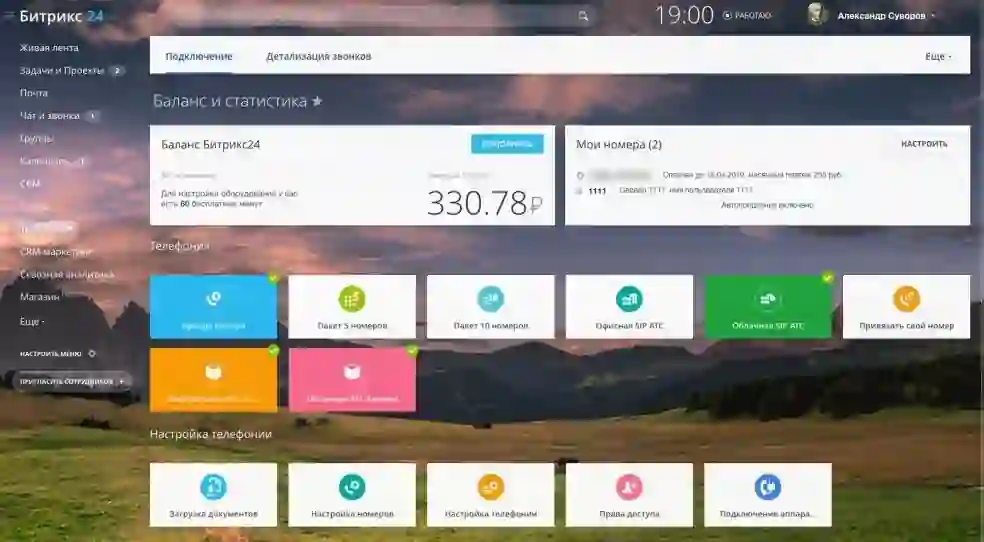
В данном разделе также можно подобрать оптимальный тариф для звонков и просмотреть детализацию расходов компании за любой период.
Чтобы пополнить баланс, необходимо нажать соответствующую кнопку в меню, после чего система перенаправит на оплату услуг в Voximplant.
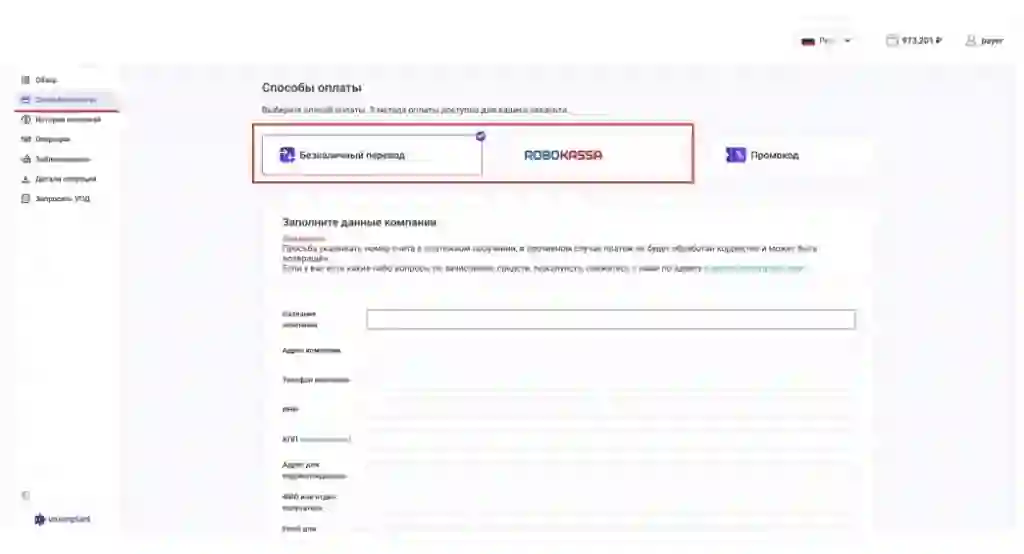
Далее необходимо выбрать удобный способ пополнения счета, заполнить реквизиты и подтвердить платеж.
Привязка номера
Битрикс24 позволяет звонить из CRM без указания номера, однако клиенту будет поступать вызов с неопознанного номера. Чтобы сохранить свой номер в Битрикс24 необходимо перейти в раздел «Управление номерами», после чего нажать на кнопку «Привязать свой номер».
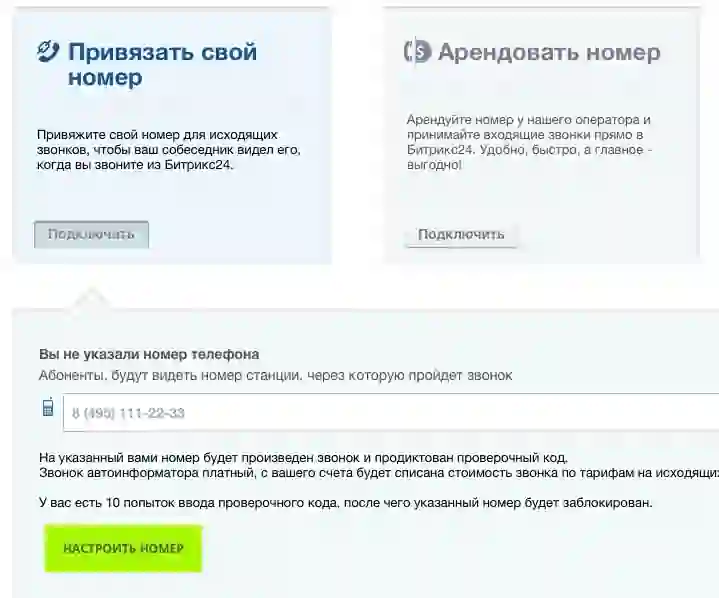
После подтверждения робот автоматически наберет указанный номер и сообщит пароль линии. Полученный пароль необходимо сразу ввести для полной привязки. При завершении процедуры ваш номер станет отображаться всем абонентам. Также появится возможность вам перезвонить.
Аренда номера
Чтобы получать входящие звонки от клиентов посредством встроенной телефонии, потребуется либо подключить свою АТС, либо арендовать номер. Для аренды требуется перейти в «Управление номерами», где выбрать команду «Арендовать номер». Далее необходимо зарезервировать подходящий номер.
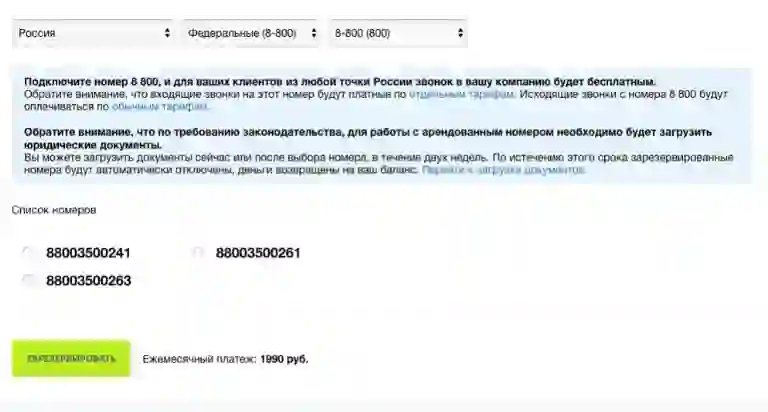
Обратите внимание! Для аренды потребуется указать юридическую информацию об организации или данные физлица, с которым будет заключен договор.
Решение от Voximplant позволяет брать в аренду:
- Стандартные или красивые городские номера.
- Федеральные, начинающиеся с 8800.
- Номера всех мобильных операторов.
Кроме того, для вашей компании доступна опция оплаты входящих звонков, позволяющая клиентам совершать бесплатный набор номера.
Интеграция Битрикс24 со сторонней ip-телефонией
Несмотря на легкость подключения и доступность встроенной телефонии, часто существует необходимость подключения телефонной линии через номера внешних SIP-АТС. Данное решение позволяет подключить собственную или виртуальную стацию для звонков по Интернет.
Подобное решение позволяет обрабатывать входящие звонки независимо от местоположения абонента или тарифа оператора. Однако звонки в таком случае возможно принимать только через SIP-протокол.
Обратите внимание! Чтобы избежать технических проблем с SIP при интеграции Б24 с виртуальной станцией рекомендуется выбирать услуги только проверенных операторов. Корректная работа может быть обеспечена следующими компаниями: MANGO, Zadarma, Мегафон, Интертелеком, а также Telecom.kz и Tekmi.
Кроме того, для стабильной работы операторов колл-центра необходимо будет провести настройку firewall внутри локальной сети компании. В противном случае существует риск блокирования звонков или обрывы на линии.
Как подключить Б24 к сторонней ip-телефонией?
При подключении сторонней ip-телефонии все услуги, а также ответственность за качество связи, несет оператор телефонной компании. Кроме того, дальнейшая оплата за аренду номера, тарифный план и прочие функции производится оператору. Из Б24 необходимо будет только оплачивать действие модуля интеграции SIP.
SIP-коннектор — это разработанный для Б24 программный модуль, обеспечивающий перенаправление звонков из корпоративного портала на телефонную станцию. Система позволяет проводить исходящие звонки через АТС и перенаправлять входящие.
Интеграция офисной АТС с Б24: все, что нужно знать
Чтобы настроить интеграцию ip-телефонии с Битрикс24 для офисной станции необходимо:
1. В Б24 перейти по адресу «Управление номерами», где нажать кнопку «Подключить SIP-АТС».
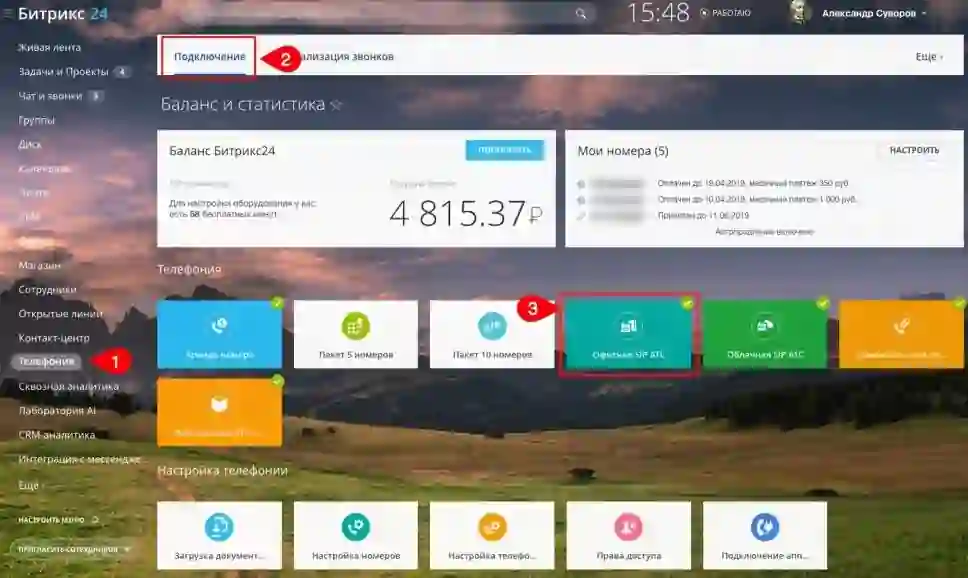
2. Далее указываем данные сервера, а также учетные данные SIP-профиля и нажимаем «Подключить». Затем ждем завершение интеграции. Мастер установки самостоятельно подключит систему за несколько минут.
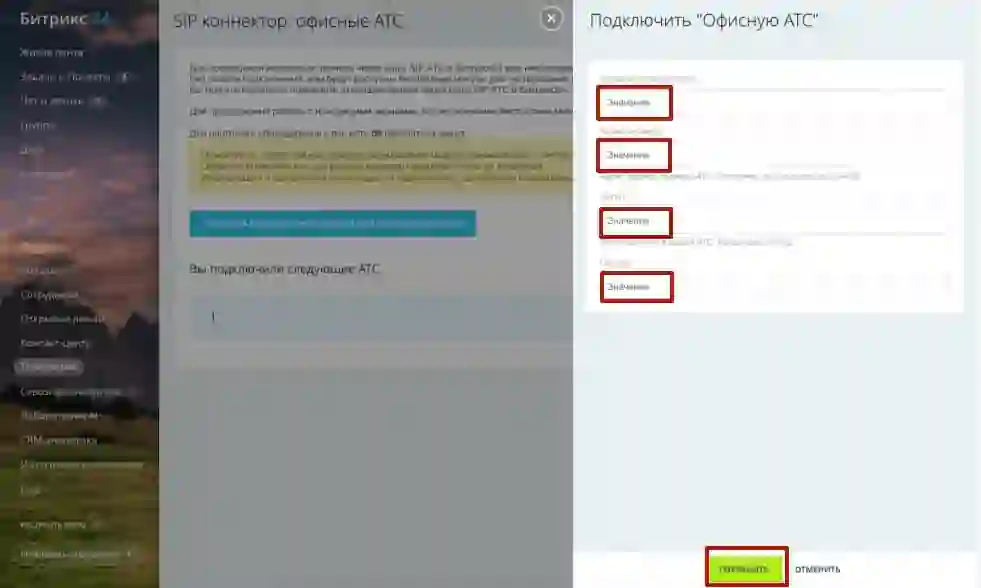
После завершения процедуры система перенаправит вас к параметрам маршрутизации. Также по окончанию интеграции потребуется открыть все порты для телефонной станции в firewall. Обычно это 5060 для SIP и 10000–20000 — для медиа данных. Теперь sip-телефония подключена и готова к работе в Битрикс24.
Обратите внимание! Интеграция телефонной станции в коробочном решении Битрикс24 может проводиться только после настройки облачной телефонии.
Интеграция облачной АТС с Б24: тонкости настройки
Кроме офисной телефонной станции Б24 позволяет установить до 10 дополнительных облачных АТС (до 10 sip-логинов). При этом каждая станция может принимать неограниченное количество входящих звонков.
Битрикс24 работает с телефонией облачной станции через REST-программу или SIP-коннектор. Основные отличия в следующем:
SIP-коннектор Б24 обеспечивает доступ ко всем опциям CRM. При этом входящие звонки не тарифицируются, а плата исходящих зависит от тарифного плана вашего оператора. При этом оплата услуг происходит отдельно от оплаты опций из телефонии корпоративного портала. Кроме того, данный способ позволяет звонить из браузера или приложений Б24, что недоступно при соединении через REST-приложение.
REST-приложение в свою очередь оставляет все звонки и перенаправление абонентов на стороне телефонной компании. Это значительно уменьшает время соединения с абонентом, однако блокирует некоторые функции Битрикс24. В частности, будут недоступны такие опции как инфозвонок CRM-Маркетинга и преобразование разговорной речи в текст.
Настройка и интеграция телефонной станции по REST API полностью производится без участия со стороны Б24. Как правило, настройка выполняется в отдельной программе, поставляемой вашим Интернет-провайдером. Таким образом особенности интеграции и настройки связи индивидуальны для каждого случая.
Интеграция телефонной станции с Б24 по SIP-коннектору
Для настройки подключения придерживаемся следующей инструкции:
1. В меню выбираем «Облачная станция» и нажимаем «Подключить облачную станцию».
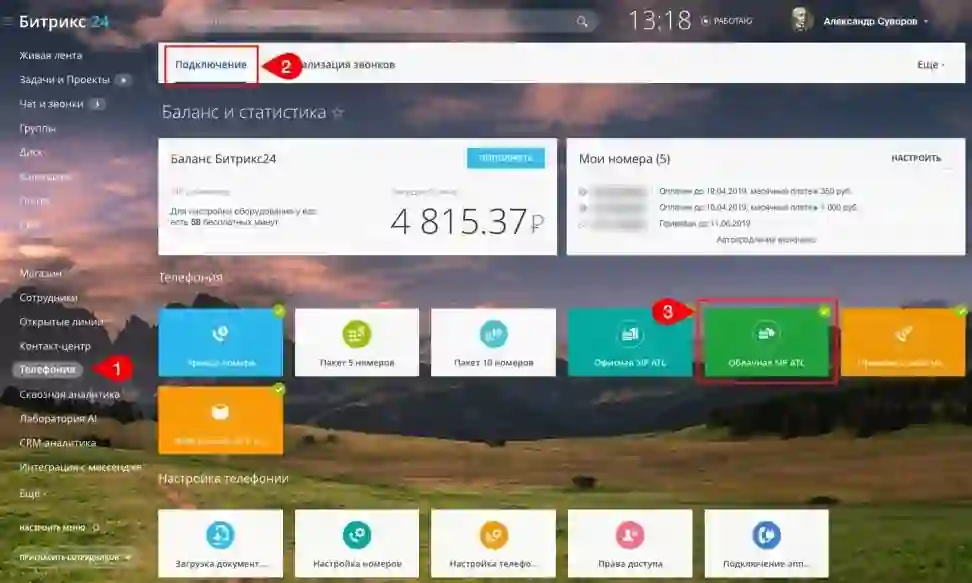
2. Далее вводим учетные данные и серверные параметры.
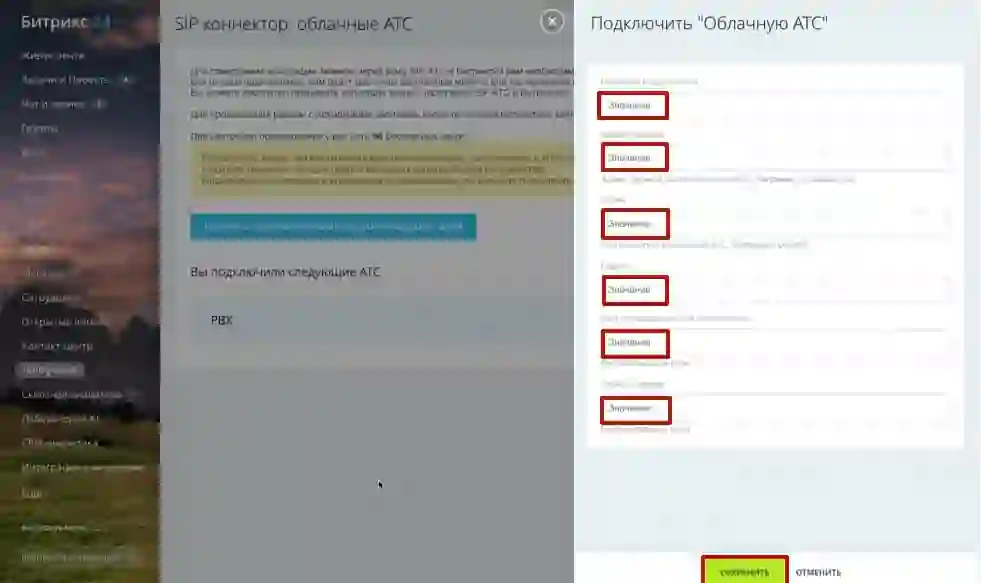
В данном разделе также можно оплатить продление модуля для дальнейшего использования исходящих звонков.
Это интересно! Для данного решения можно провести интеграцию телефонии с Битрикс24 ради тестового ознакомления. Система предлагает 60 минут бесплатных звонков для тестирования и ознакомления с доступными опциями.
Что выбрать?
Оба способа связи имеют свои преимущества и недостатки. Для компаний, которые уже пользуются услугами Б24, но не используют опции телефонии, рационально будет работать со встроенным решением.
Для организаций, уже использующим SIP-телефонию, целесообразно взять готовое решение на базе REST API от оператора телефонной связи. Это позволит сохранить все настройки подключений и избавит технический персонал компании от лишней нагрузки.
Переход на ip-телефонию по SIP-коннектору позволит полностью использовать мощностной потенциал корпоративного портала Битрикс24. Данное решение обеспечит максимальную оптимизацию внутренних процессов компании и увеличит качество предоставляемого сервиса. Однако для установки и настройки АТС по SIP-коннектору придется привлечь квалифицированных специалистов.
Читайте также:


